1、打开word,进入其主界面;
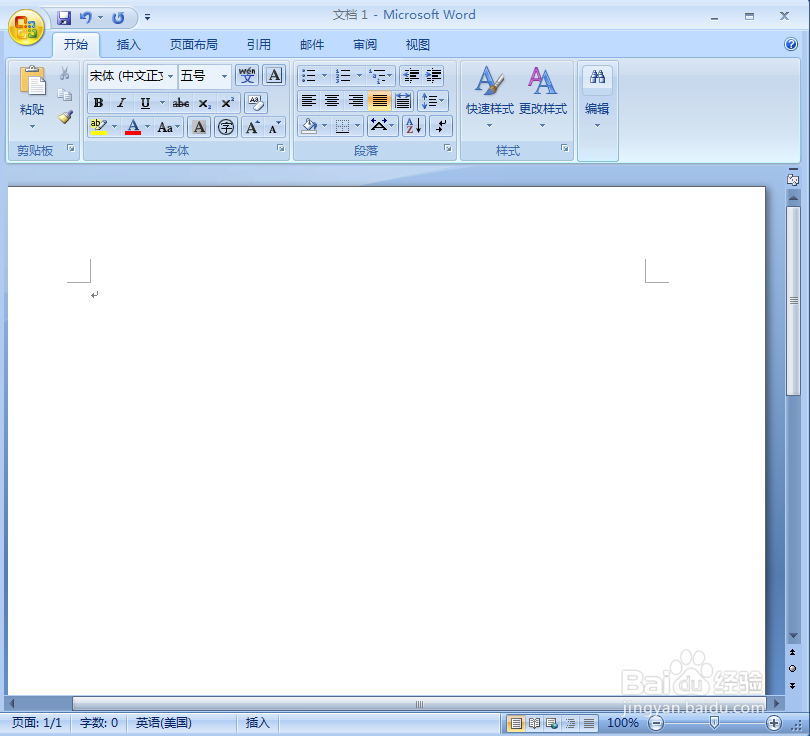
2、点击插入,选择形状工具中的云形标注;

3、按下鼠标左键不放,拖动鼠标,画出一个云形标注;

4、点击形状填充,选择渐变下的其他渐变;
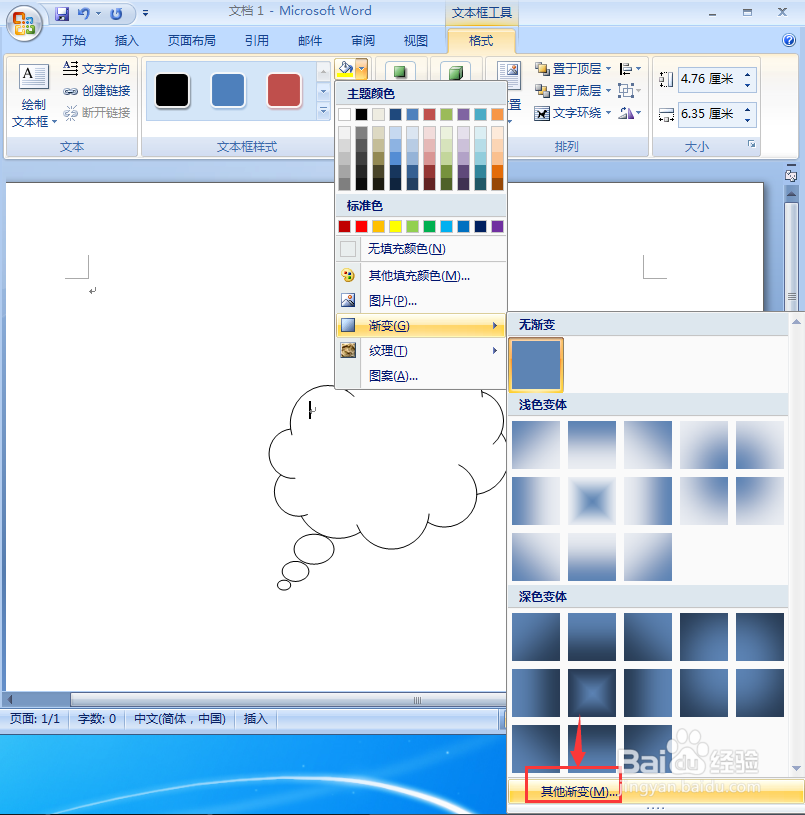
5、点击双色,选择白色和灰色,按确定;
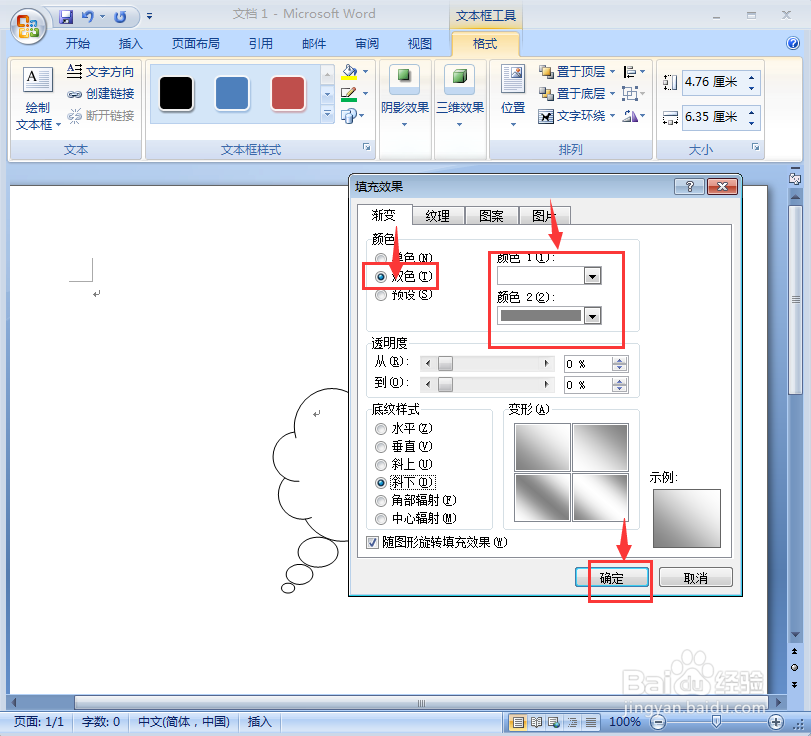
6、点击阴影效果,选择投影里的阴影样式2;

7、我们就在word中给云形标注添加上了白灰渐变和阴影。

时间:2024-10-13 15:54:24
1、打开word,进入其主界面;
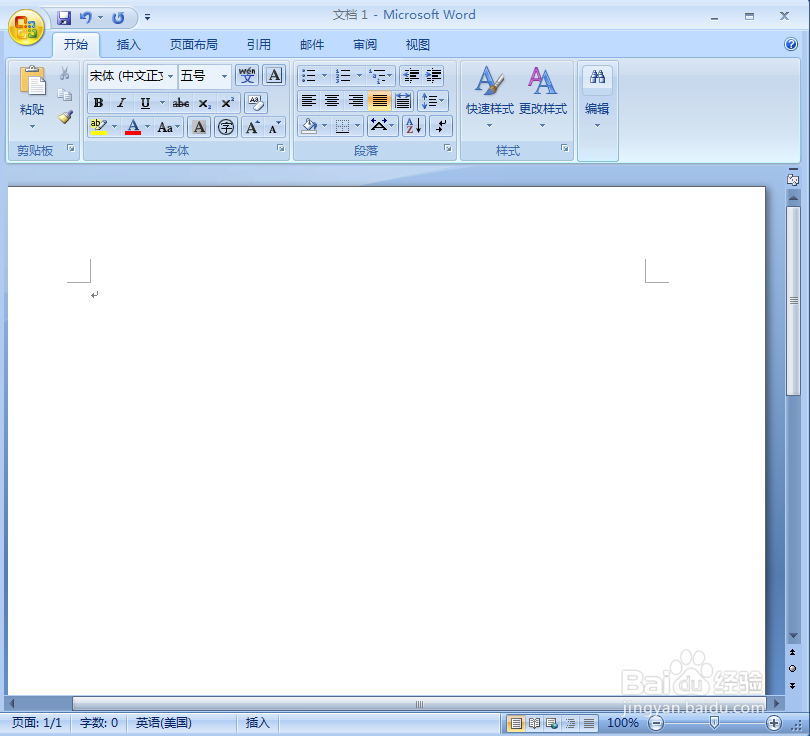
2、点击插入,选择形状工具中的云形标注;

3、按下鼠标左键不放,拖动鼠标,画出一个云形标注;

4、点击形状填充,选择渐变下的其他渐变;
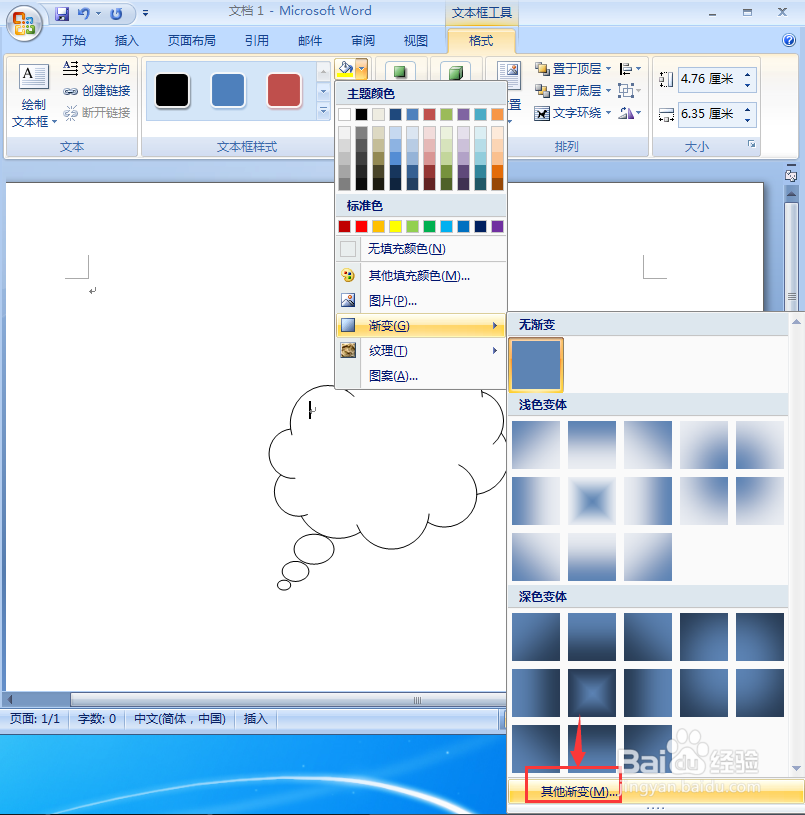
5、点击双色,选择白色和灰色,按确定;
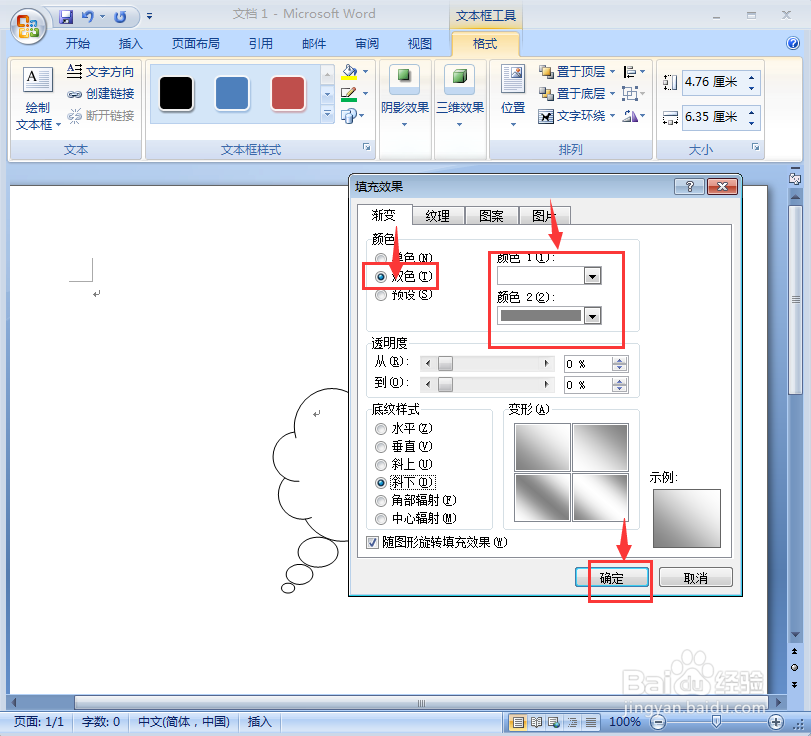
6、点击阴影效果,选择投影里的阴影样式2;

7、我们就在word中给云形标注添加上了白灰渐变和阴影。

